VLC Media Player 1.0 jest uruchamiany po latach rozwojupobierz go natychmiast i uruchom. „Hę! Wydaje się, że nie ma nic nowego ”, głosicie. Właśnie o tym jest ten post, pokazując osiem nowych użytecznych funkcji VLC 1.0, których słabo widoczne oko nie widziałoby inaczej.
Natychmiastowe wstrzymanie

Nagrywanie na żywo

Odtwarzanie klatka po klatce
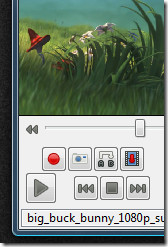
Oglądasz więc swój film o superbohaterachprzyjaciele i wybuchła wielka eksplozja. Aby cieszyć się nim jeszcze raz, możesz teraz przeglądać go klatka po klatce z funkcją odtwarzania klatka po klatce. Po włączeniu zaawansowanych elementów sterowania z menu Widok, oprócz przycisków Nagrywania, Migawki i Pętli, znajdziesz przycisk Odtwarzanie klatka po klatce. Jednokrotne kliknięcie spowoduje przeniesienie wideo do następnej klatki, ponowne naciśnięcie spowoduje przeniesienie do następnej klatki i tak dalej.
Przed VLC 1.0, jeśli musiałbyś zrobić migawkę dowolnej części filmu, najszybszym sposobem byłoby naciśnięcie przycisku migawki we właściwym czasie podczas filmu. Jeśli nie masz szczęścia, alternatywnym sposobem jest naciśnięcie przycisku Wstrzymaj, co spowoduje zatrzymanie filmu po kilku sekundach. Odtwarzanie klatka po klatce znacznie ułatwia takie zadania, jak migawka.
Konfigurowalny interfejs
Więc nie podoba ci się ten wygląd, prawda? Nie ma problemu, teraz możesz dostosować interfejs do własnych stylów i potrzeb. Wystarczy przejść do menu Widok i nacisnąć Dostosuj interfejs. Teraz idź dalej i wybierz żądane przyciski, pozycję, w której chcesz, i wiele więcej. Istnieje również kilka wstępnie skonfigurowanych profili, które możesz wypróbować.
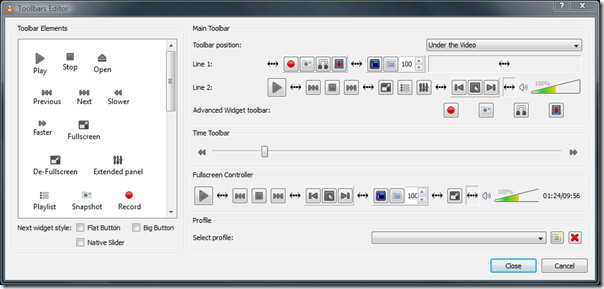
Streaming AirTunes
Dla tych, którzy nie wiedzą, co to jest Airtunesstreaming, jest to funkcja Apple Express na lotnisku, która pozwala odtwarzać pliki multimedialne na domowych głośnikach stereo. Pierwotnie został opracowany do współpracy z iTunes, ale teraz VLC oficjalnie dodało także obsługę streamingu AirTunes.
Jeśli masz poprawnie Apple Airport Expresspo zainstalowaniu wystarczy załadować ulubiony plik multimedialny w VLC Media Player, przejść do listy odtwarzania, kliknąć plik multimedialny prawym przyciskiem myszy i kliknąć Stream. Oczywiście będziesz musiał później dostosować kilka podstawowych ustawień, ale działa bezbłędnie.
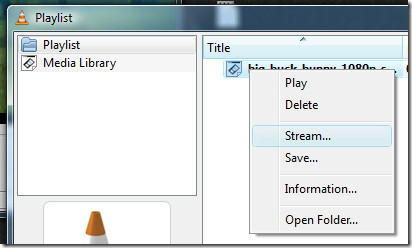
Interfejs pełnoekranowy / Minimalny widok i lepsze skalowanie wideo
Niezależnie od tego, czy masz stary 17-calowy monitor, czy najnowszy40-calowy wyświetlacz LCD VLC Media Player lepiej skaluje teraz Twoje filmy w trybie pełnoekranowym. Nie myl się między trybem pełnoekranowym a interfejsem pełnoekranowym, pierwszy z nich to ten sam stary pełny ekran po dwukrotnym kliknięciu wideo, a drugi to nowa funkcjonalność. Interfejs pełnoekranowy i widok minimalny, oba są dostępne z karty Widok i są ważne na własnych warunkach.
- Interfejs pełnoekranowy przydaje się, gdy musisz oglądać wideo na pełnym ekranie, a jednocześnie chcesz uzyskać dostęp do menu. (Skrót: Ctrl + H)
- Minimalny widok przydaje się, gdy chcesz oglądać wideo w trybie pełnoekranowym i oglądać także w innych oknach na pasku zadań. (Skrót: F11)
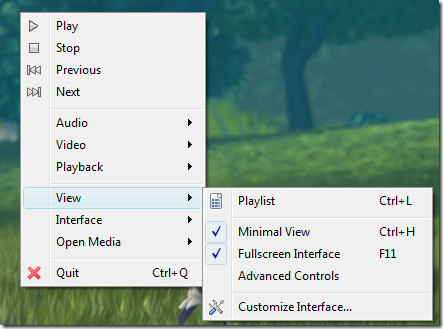
Dokładniejsza kontrola prędkości
Pamiętaj o starych dobrych czasach, kiedy mogłeśłatwo przewijaj i przewijaj filmy w odtwarzaczu VHS, taka funkcja powraca w najnowszej wersji VLC, ale w zupełnie nowy sposób. Przejdź do menu Odtwarzanie, a znajdziesz wszystkie rodzaje kontroli prędkości od szybszego / wolniejszego do przeskakiwania do przodu / do tyłu.
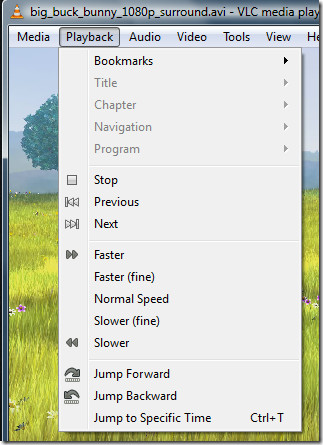
Nowe formaty i nowe kodeki HD
Jeśli szukasz dobrego odtwarzacza wideo, którymożesz płynnie odtwarzać filmy HD-DVD i Blu-Ray, właśnie je znalazłeś. Najnowsza wersja VLC wprowadza wiele nowych kodeków, formatów HD i wprowadza pewne ulepszenia do różnych Demuxerów i koderów. Teraz możesz odtwarzać filmy Blu-ray i HD-DVD bez żadnych opóźnień.
Uwaga: Jeśli doświadczasz opóźnień podczas odtwarzania filmów HD, upewnij się, że Twój sprzęt faktycznie to obsługuje, zanim narzekasz na VLC.
Różne
Oprócz wspomnianych funkcjipowyżej obsługuje teraz dwie nowe listy odtwarzania: Windows Media Player Playlist (WPL) i Zune Playlist (ZPL). Wprowadza także kilka podstawowych ulepszeń do napisów i pozwala na eksport listy odtwarzania w formacie HTML. Kolejne ważne ulepszenie zostało wprowadzone do wideo podczas pracy w trybie pełnoekranowym, możesz teraz powiększać wnętrze, zachowując czarne obramowania. Aby zobaczyć pełną listę zmian, sprawdź dziennik zmian.
Nie pobrałeś jeszcze najnowszej wersji? Nadal możesz go teraz złapać.
Pobierz VLC 1.0
Cieszyć się!













Komentarze